Conectar a WiFi en Windows 7: Guía fácil y rápida
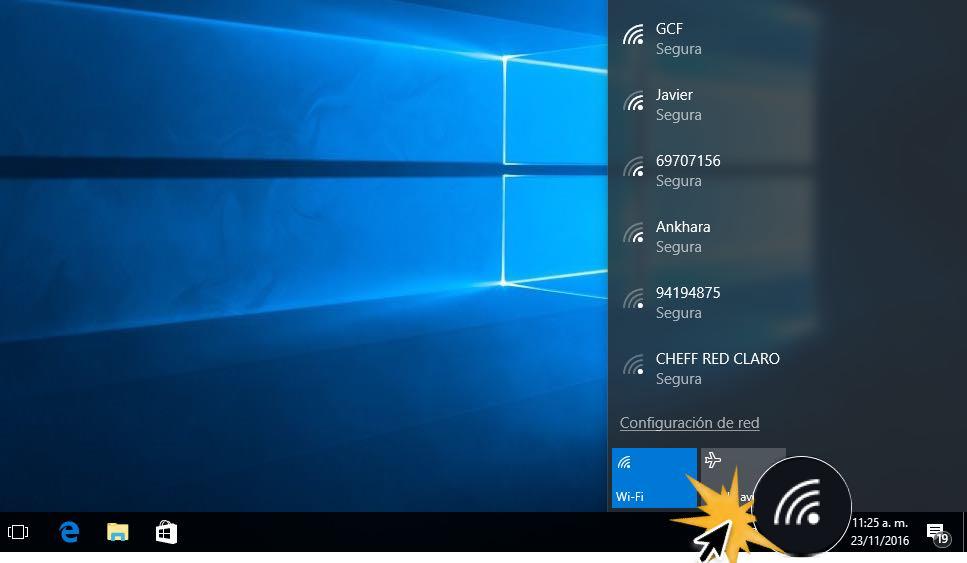
En la actualidad, el acceso a Internet se ha convertido en una necesidad básica para la mayoría de las personas. Ya sea para trabajar, estudiar o simplemente para estar conectado con el mundo, contar con una conexión WiFi estable es fundamental. Sin embargo, a veces puede resultar un poco complicado configurar y conectarse a una red WiFi, especialmente si no se tiene mucha experiencia en el tema.
Te mostraremos una guía fácil y rápida para conectar a WiFi en Windows 7. Aprenderás paso a paso cómo buscar y seleccionar una red WiFi, cómo introducir la contraseña de la red, y cómo solucionar problemas comunes de conexión. Además, te daremos algunos consejos y trucos para mejorar la señal WiFi y tener una conexión más rápida y estable. ¡No te lo pierdas!
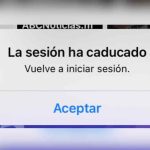 Guía para solucionar el mensaje de TeamViewer caducado
Guía para solucionar el mensaje de TeamViewer caducado- Busca el ícono de WiFi en la barra de tareas
- Haz clic en el ícono para ver las redes disponibles
- Elige la red WiFi a la que deseas conectarte
- Haz clic en "Conectar" y espera a que se establezca la conexión
- Ingresa la contraseña de la red WiFi si es necesario
-
Espera a que se establezca la conexión exitosamente
- Paso 1: Abre el Centro de Redes y Recursos Compartidos
- Paso 2: Haz clic en "Configurar una nueva conexión o red"
- Paso 3: Selecciona "Conectar a Internet" y haz clic en "Siguiente"
- Paso 4: Selecciona "Conexión inalámbrica" y haz clic en "Siguiente"
- Paso 5: Selecciona la red WiFi a la que deseas conectarte
- Paso 6: Ingresa la contraseña de la red WiFi
- Paso 7: Espera a que se establezca la conexión exitosamente
- ¡Listo! Ahora estás conectado a WiFi en Windows 7
- Preguntas frecuentes
Busca el ícono de WiFi en la barra de tareas
Para conectar a WiFi en Windows 7, lo primero que debes hacer es buscar el ícono de WiFi en la barra de tareas de tu computadora. Este ícono se representa con una serie de barras verticales que simbolizan la intensidad de la señal WiFi.
Haz clic en el ícono para ver las redes disponibles
Para comenzar, debes hacer clic en el ícono de WiFi ubicado en la barra de tareas de Windows 7. Este ícono se parece a una señal de radio y se encuentra en la esquina inferior derecha de la pantalla.
 Actualización del Photo Viewer en Windows 7: Cómo hacerlo
Actualización del Photo Viewer en Windows 7: Cómo hacerloElige la red WiFi a la que deseas conectarte
Para conectar a una red WiFi en Windows 7, primero debes seleccionar la red a la que deseas conectarte. Esto se puede hacer siguiendo los siguientes pasos:
- Desde la barra de tareas, haz clic en el ícono de red en la esquina inferior derecha de la pantalla.
- Aparecerá una lista de redes disponibles. Haz clic en el nombre de la red WiFi a la que deseas conectarte.
Si la red a la que deseas conectarte no aparece en la lista, asegúrate de que esté dentro del rango de señal y de que la opción de WiFi esté habilitada en tu dispositivo.
Ingresa la contraseña de la red WiFi
Una vez que hayas seleccionado la red WiFi a la que deseas conectarte, es posible que se te solicite ingresar una contraseña. Sigue estos pasos para ingresar la contraseña:
- En la ventana emergente, ingresa la contraseña de la red WiFi en el campo correspondiente.
- Asegúrate de ingresar la contraseña correctamente, ya que distingue entre mayúsculas y minúsculas.
- Haz clic en "Conectar" para iniciar el proceso de conexión.
Si la contraseña es correcta, tu dispositivo se conectará a la red WiFi seleccionada. Si la contraseña es incorrecta, se te pedirá que la ingreses nuevamente.
Es importante recordar que solo debes conectarte a redes WiFi seguras y confiables. Evita conectarte a redes desconocidas o no autorizadas para proteger tus datos personales y evitar posibles amenazas de seguridad.
¡Ahora estás listo para disfrutar de una conexión WiFi en Windows 7!
Haz clic en "Conectar" y espera a que se establezca la conexión
Una vez que hayas seleccionado la red WiFi a la que deseas conectarte, haz clic en el botón "Conectar". Este botón se encuentra debajo de la lista de redes disponibles.
Una vez que hayas hecho clic en "Conectar", Windows intentará establecer la conexión con la red seleccionada. Esto puede tardar unos segundos, así que ten paciencia y espera a que se complete el proceso.
Si la conexión es exitosa, verás un mensaje que indica que estás conectado a la red WiFi. También puedes ver el nombre de la red y la intensidad de la señal en la barra de tareas de Windows.
Es posible que necesites ingresar una contraseña de seguridad si la red WiFi está protegida. En este caso, se te pedirá que ingreses la contraseña antes de que se establezca la conexión. Asegúrate de ingresar la contraseña correctamente para evitar problemas de conexión.
Si no puedes conectarte a la red WiFi, asegúrate de que estás dentro del rango de alcance de la red y de que la contraseña que estás utilizando es correcta. También puedes intentar reiniciar tu computadora o reiniciar el enrutador WiFi para solucionar posibles problemas de conexión.
Una vez que estés conectado a la red WiFi, podrás navegar por Internet, enviar y recibir correos electrónicos y realizar otras tareas en línea. Recuerda que es importante mantener tu conexión segura y protegida, así que asegúrate de utilizar contraseñas seguras y de no compartir tu conexión con personas no autorizadas.
Ingresa la contraseña de la red WiFi si es necesario
Una vez que hayas seleccionado la red WiFi a la que deseas conectarte, es posible que se te solicite ingresar la contraseña de dicha red. Esto es común en redes WiFi protegidas con cifrado WPA o WPA2. Si la red a la que te estás conectando no tiene contraseña, puedes omitir este paso.
Espera a que se establezca la conexión exitosamente
Si estás utilizando Windows 7 y necesitas conectarte a una red WiFi, estás en el lugar correcto. En esta guía fácil y rápida, te mostraremos los pasos necesarios para conectarte a una red WiFi en tu computadora con Windows 7.
Paso 1: Abre el Centro de Redes y Recursos Compartidos
Lo primero que debes hacer es abrir el Centro de Redes y Recursos Compartidos. Para hacer esto, haz clic en el icono de red en la bandeja del sistema y selecciona "Abrir el Centro de Redes y Recursos Compartidos".
Paso 2: Haz clic en "Configurar una nueva conexión o red"
En el Centro de Redes y Recursos Compartidos, haz clic en "Configurar una nueva conexión o red" en la parte inferior izquierda de la ventana.
Paso 3: Selecciona "Conectar a Internet" y haz clic en "Siguiente"
En la ventana "Configurar una conexión o red", selecciona "Conectar a Internet" y haz clic en "Siguiente".
Paso 4: Selecciona "Conexión inalámbrica" y haz clic en "Siguiente"
A continuación, selecciona "Conexión inalámbrica" y haz clic en "Siguiente".
Paso 5: Selecciona la red WiFi a la que deseas conectarte
En la siguiente ventana, verás una lista de redes WiFi disponibles. Selecciona la red a la que deseas conectarte y haz clic en "Conectar".
Paso 6: Ingresa la contraseña de la red WiFi
Ahora, se te pedirá que ingreses la contraseña de la red WiFi. Escribe la contraseña y haz clic en "Siguiente".
Paso 7: Espera a que se establezca la conexión exitosamente
Una vez que hayas ingresado la contraseña correcta, Windows 7 intentará conectarse a la red WiFi. Espera unos momentos hasta que se establezca la conexión exitosamente.
¡Y eso es todo! Ahora estás conectado a la red WiFi en tu computadora con Windows 7. Recuerda que si deseas conectarte a otra red WiFi en el futuro, simplemente repite estos pasos.
Esperamos que esta guía te haya sido útil y que ahora puedas disfrutar de una conexión WiFi sin problemas en tu computadora con Windows 7.
¡Listo! Ahora estás conectado a WiFi en Windows 7
Conectar a WiFi en Windows 7 es un proceso sencillo y rápido. Sigue estos pasos para establecer una conexión a una red inalámbrica en tu computadora:
Paso 1: Accede a la configuración de red
En la esquina inferior derecha de tu escritorio, en la barra de tareas, haz clic en el icono de red. Se desplegará un menú con las redes disponibles. Haz clic en "Abrir el Centro de redes y recursos compartidos".
Paso 2: Configuración de la red inalámbrica
En el Centro de redes y recursos compartidos, haz clic en "Configurar una nueva conexión o red". Aparecerá una ventana con diferentes opciones. Selecciona "Conectar a Internet" y haz clic en "Siguiente".
Paso 3: Conexión inalámbrica
Ahora, elige la opción "Conectar a una red inalámbrica". Se mostrará una lista con las redes disponibles. Selecciona la red a la que deseas conectarte y haz clic en "Conectar".
Paso 4: Ingresar la contraseña
Si la red está protegida con una contraseña, se te solicitará ingresarla. Escribe la contraseña y haz clic en "Aceptar".
Paso 5: ¡Listo!
Una vez ingresada la contraseña correcta, Windows 7 establecerá la conexión a la red inalámbrica seleccionada. Espera unos segundos y verás que el icono de red en la barra de tareas mostrará que estás conectado.
Ahora puedes disfrutar de una conexión WiFi estable y rápida en tu computadora con Windows 7.
Preguntas frecuentes
1. ¿Cómo puedo conectar mi computadora a una red WiFi en Windows 7?
Para conectar tu computadora a una red WiFi en Windows 7, ve al menú de "Configuración de red e Internet", selecciona "WiFi" y luego elige la red a la que deseas conectarte.
2. ¿Qué debo hacer si no puedo ver ninguna red WiFi disponible en Windows 7?
Si no puedes ver ninguna red WiFi disponible en Windows 7, asegúrate de que tu adaptador inalámbrico esté habilitado y de que estás dentro del rango de alcance de una red WiFi. También puedes intentar reiniciar el enrutador.
3. ¿Cómo puedo solucionar problemas de conexión WiFi en Windows 7?
Si estás experimentando problemas de conexión WiFi en Windows 7, puedes intentar reiniciar tu enrutador y tu computadora, asegurarte de que el adaptador inalámbrico esté habilitado y verificar si hay actualizaciones disponibles para los controladores de tu adaptador inalámbrico.
4. ¿Qué debo hacer si olvidé la contraseña de la red WiFi en Windows 7?
Si olvidaste la contraseña de la red WiFi en Windows 7, puedes intentar restablecer la configuración de red en tu computadora para eliminar cualquier configuración de red guardada. Luego, podrás volver a conectarte a la red WiFi ingresando la contraseña correcta.
Deja una respuesta
Entradas relacionadas